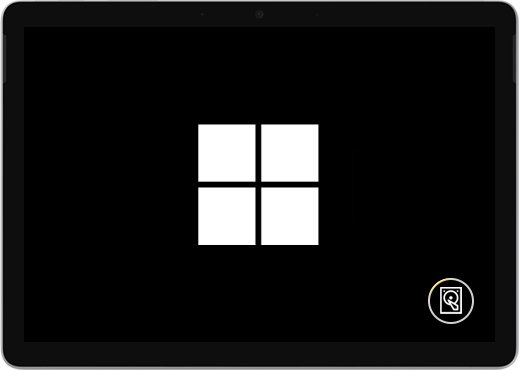Surface вмикається, але застрягає на піктограмі диска
Застосовується до
Якщо в нижньому правому куті відображається чорний екран з емблемою Microsoft і піктограмою перебудування кеша дисків, ось кілька способів вирішення цієї проблеми.
Якщо під час запуску Surface кеш диска перебудовується, виконайте такі дії:
Рішення 1. Зачекайте 5 хвилин
Якщо на пристрої Surface раніше стався неочікуване завершення роботи, можливо, кеш SSD-диска пошкоджено, і ви побачите піктограму відновлення кеша диска в нижньому правому куті екрана. Зачекайте принаймні 5 хвилин, доки не перебудується кеш.
Якщо через 5 хвилин піктограма залишається на екрані: перейдіть до рішення 2.
Рішення 2. Примусове перезавантаження
Натисніть і утримуйте кнопку живлення, доки не з'явиться екран емблеми (приблизно 20 секунд). Докладні відомості див. в статті Примусове завершення роботи та перезавантаження Surface.
Якщо Windows запускається після примусового завершення роботи та перезавантаження, виконайте наведені нижче дії. Інсталюйте останні оновлення Surface і Windows, щоб запобігти майбутнім проблемам. Докладні відомості див. в статті Завантаження драйверів і мікропрограм для Surface.
Якщо Windows не запускається, перейдіть до рішення 3.
Рішення 3. Відновіть початковий стан Surface за допомогою USB-носія для відновлення
Запустіть Surface за допомогою USB-носія для відновлення. Вставте USB-носій для відновлення в USB-порт на пристрої Surface, а потім натисніть і утримуйте кнопку зменшення гучності під час натискання та відпустіть кнопку живлення. Коли з'явиться емблема Surface, відпустіть кнопку зменшення гучності. Докладні відомості див. в статті Створення та використання USB-носія для відновлення пристрою Surface.
Проблеми не зникають?
Є останній крок, який можна зробити. Якщо ці дії не допомогли вирішити проблему, можливо, вам зможуть допомогти варіанти обслуговування та підтримки.
Примітка.: Якщо ваш пристрій Surface – це бізнес-пристрій (що належить організації), див. статтю Варіанти обслуговування Surface для бізнесу та освіти.
Надіслати до корпорації Майкрософт Щоб підготувати пристрій до відправки до корпорації Майкрософт, можна перевірити гарантію пристрою, створити замовлення на обслуговування та надрукувати поштову етикетку.
Підтримка з особистим обслуговуванням У деяких країнах корпорація Майкрософт тепер пропонує центри персонального обслуговування. Це може передбачати професійну перевірку обладнання, виправлення неполадок і відновлення системи.
Самостійний ремонт Якщо ви маєте технічний досвід та відповідні інструменти, корпорація Майкрософт має вибір доступних для заміни компонентів і посібників із обслуговування, які дають вам змогу виконати ремонт.
Докладні відомості див. тут: Як отримати послуги з обслуговування або ремонту Surface.